 |

Deze tutorial is auteursrechtelijk beschermd door Le Monde de Bea, alle rechten voorbehouden.
Elke verspreiding, zonder voorafgaande schriftelijke toestemming is geheel verboden.
Elke gelijkenis met een andere tutorial is puur toeval.
Deze les is geschreven in PaintShop Pro 2019 op 12-06-2022.
Ik heb de persoonlijke toestemming van Beatrice om haar lessen te vertalen uit het Frans.
Wil je deze vertaling linken, dan moet je Beatrice daarvoor persoonlijk toestemming om vragen !!!
Ik ben alleen maar de vertaler, de auteursrechten liggen volledig bij Beatrice.
Merci beaucoup Beatrice que je pouvez traduire vos tutorièls en Néerlandais
Claudia.
Materialen :

De Maskers "sdtMask151" en "Silvie_Mask_Flowers69M" worden geopend in PSP.
Voor deze les dien je zelf een personage tube te zoeken en de kleuren eventueel hierop aan te passen.
Filters :
Mehdi - Wavy Lab 1.1.
MuRa's Seamless - Emboss at Alpha.
Richard Rosenman - Solid Border.
MuRa's Meister - Copies en Perspective Tiling.
Graphics Plus - Cross Shadow.
Filters Unlimited 2.0.
Bkg Designer sf10 I - Cruncher ***
***Importeer het filter Bkg Designer in het filter "Filters Unlimited 2.0"***
Kleurenpallet :
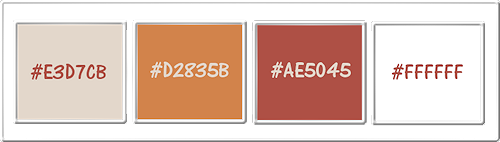
1ste kleur = #E3D7CB
2de kleur = #D2835B
3de kleur = #AE5045
4de kleur = #FFFFFF
Wanneer je met eigen kleuren werkt speel dan met de mengmodus en/of dekking naar eigen inzicht.
Klik op onderstaande banner om naar de originele les te gaan :
![]()
1.
Ga naar het Kleurenpallet en zet de Voorgrondkleur op de 3de kleur en de Achtergrondkleur op de 2de kleur.
![]()
2.
Open uit de materialen het bestand "Alpha_RomantiqueSteampunk".
Dit is geen leeg bestand. De selecties zitten in het alfakanaal.
Venster - Dupliceren (of gebruik de sneltoetsen SHIFT + D).
Sluit het originele bestand, we werken verder op het duplicaat.
![]()
3.
Effecten - Insteekfilters - Mehdi - Wavy Lab 1.1 :
1ste vierkantje = 2de kleur / 2de = 3de kleur / 3de = 1ste kleur / 4de = 1ste kleur
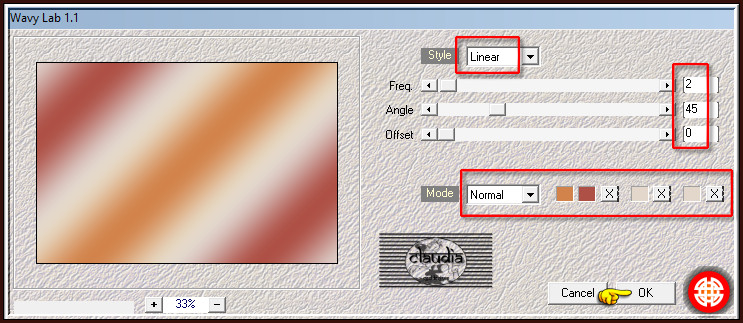
![]()
4.
Effecten - Textuureffecten - Bont :

Aanpassen - Scherpte - Nog scherper.
Lagen - Dupliceren.
Afbeelding - Spiegelen - Horizontaal spiegelen.
Lagen - Eigenschappen : zet de Mengmodus van deze laag op Vermenigvuldigen en de Dekking op 50%.
Lagen - Samenvoegen - Omlaag samenvoegen.
![]()
5.
Lagen - Nieuwe rasterlaag.
Vul deze laag met de 3de kleur (= Voorgrondkleur).
Open uit de materialen het Masker "sdtMask151" en minimaliseer het.
Ga terug naar je werkje.
Lagen - Nieuwe maskerlaag - Uit afbeelding :
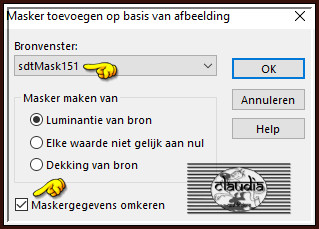
Lagen - Samenvoegen - Groep samenvoegen.
Bewerken - Knippen !!!
(we hebben deze maskerlaag nog nodig namelijk)
![]()
6.
Activeer het Selectiegereedschap (toets S op het toetsenbord) - Aangepaste selectie :

Voer deze getallen in :
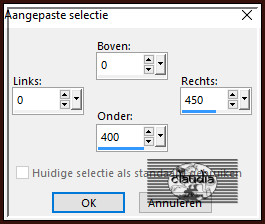
Bewerken - Plakken in selectie (de laag van het masker zit in het geheugen).
Selecties - Niets selecteren.
Effecten - 3D-Effecten - Slagschaduw :
Verticaal = 0
Horizontaal = 0
Dekking = 75
Vervaging = 25
Kleur = 4de kleur
![]()
7.
Selecties - Selectie laden/opslaan - Selectie laden uit alfakanaal : Sélection #1
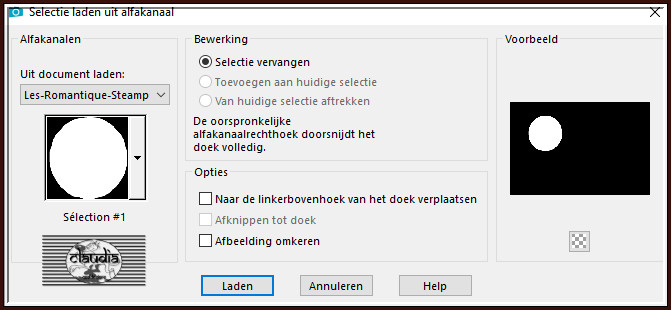
Lagen - Nieuwe rasterlaag.
Open uit de materialen de misted tube "big_artimage_846835_7719049_201805222732159".
Verwijder het watermerk.
Bewerken - Kopiëren.
Zet de tube opzij voor later gebruik.
Ga terug naar je werkje.
Bewerken - Plakken in selectie.
Afbeelding - Formaat wijzigen : 115%, formaat van alle lagen wijzigen aangevinkt.
Aanpassen - Scherpte - Verscherpen.
![]()
8.
Plaats de tube mooi in de selectie :

Selecties - Omkeren.
Druk 1 x op de Delete toets op het toetsenbord.
Selecties - Niets selecteren.
![]()
9.
Activeer in het Lagenpallet de maskerlaag er net onder (= Groep - Raster 2/de middelste laag).
Aanpassen - Scherpte - Nog scherper.
Effecten - Randeffecten - Accentueren.
Aanpassen - Scherpte - Verscherpen.
Effecten - Insteekfilters - MuRa's Seamless - Emboss at Alpha :
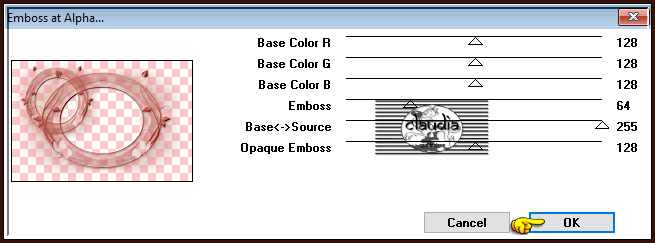
![]()
10.
Activeer de bovenste laag in het Lagenpallet (= Raster 2).
Aanpassen - Scherpte - Verscherpen.
Lagen - Samenvoegen - Omlaag samenvoegen.
Aanpassen - Scherpte - Verscherpen.
![]()
11.
Activeer de onderste laag in het Lagenpallet (= Raster 1).
Activeer het Selectiegereedschap (toets S op het toetsenbord) - Aangepaste selectie : de instellingen staan goed.
Selecties - Laag maken van selectie.
Effecten - Insteekfilters - Richard Rosenman - Solid Border : Color = 4de kleur
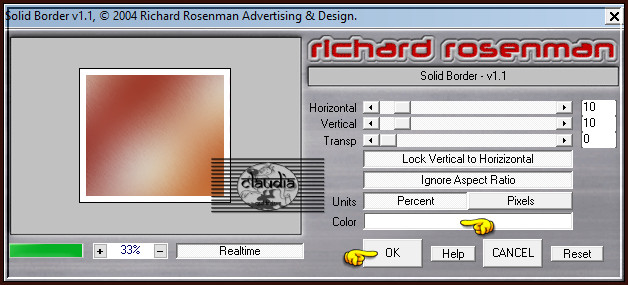
Selecties - Niets selecteren.
![]()
12.
Activeer de bovenste laag in het Lagenpallet (= Groep - Raster 2).
Lagen - Samenvoegen - Omlaag samenvoegen,
Objecten - Uitlijnen - Centreren op doek :
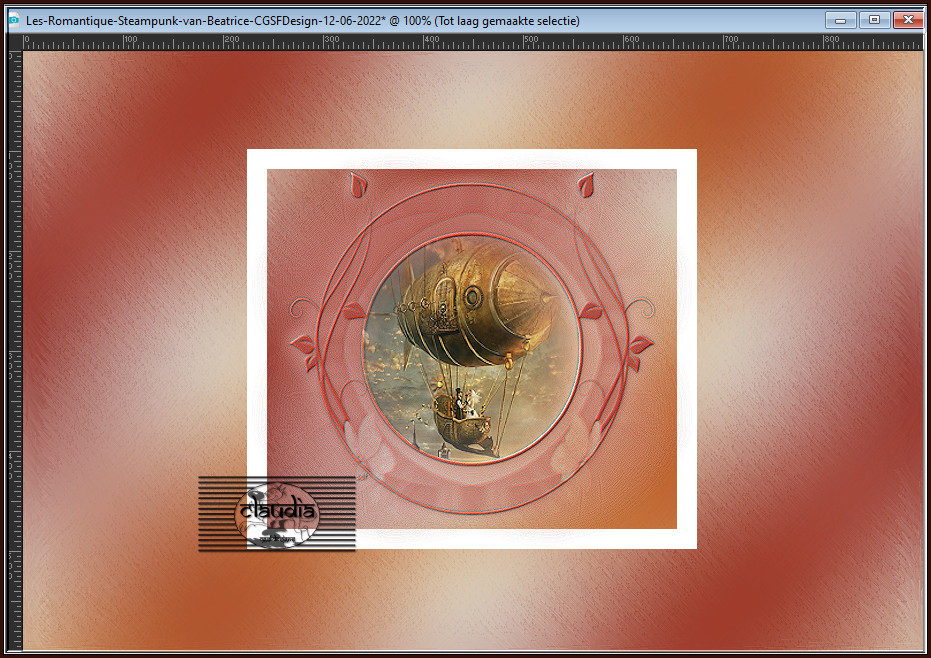
OF :
Druk op de K toets op het toetsenbord om het raster te activeren en voer deze getallen in :
Positie X = 224,00 / Positie Y = 98,00

Druk op de M toets om het raster te deactiveren.
Effecten - Insteekfilters - MuRa's Meister - Copies : BG Color = Zwart (#000000)
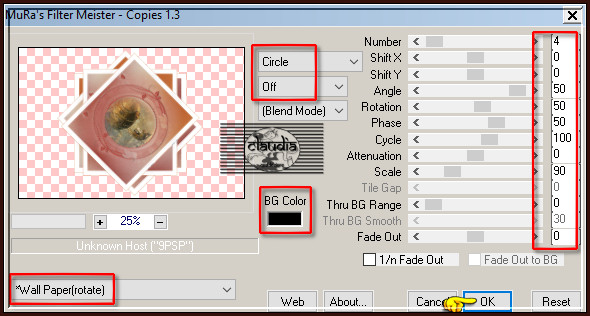
TIP : ik heb gemerkt dat als je "Objecten uitlijnd" dat de stappen erna niet goed worden uitgevoerd,
zoals slagschaduwen en filters. Als jij dit ook hebt, kan je met de pijltjes toetsen 1 keer naar rechts (of elke richting)
en dan 1 keer terug naar links, op de originele plaats. Je zou nu geen problemen meer moeten hebben.
Toen ik het filter MuRa's Meister - Copies ging gebruiken, stonden te hoeken er maar voor de helft op.
![]()
13.
Activeer de onderste laag in het Lagenpallet (= Raster 1).
Lagen - Nieuwe rasterlaag.
Selecties - Alles selecteren.
Activeer de opzij gezette misted tube "big_artimage_846835_7719049_201805222732159".
Bewerken - Kopiëren.
Ga terug naar je werkje.
Bewerken - Plakken in selectie.
Aanpassen - Scherpte - Verscherpen.
Selecties - Niets selecteren.
Lagen - Eigenschappen : zet de Mengmodus van deze laag op Vermenigvuldigen en de Dekking op 50%.
Effecten - Afbeeldingseffecten - Naadloze herhaling :
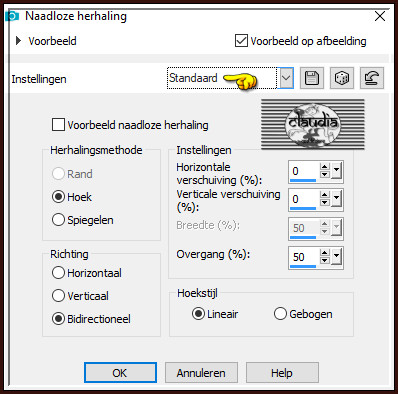
![]()
14.
Bewerken - Kopiëren Speciaal - Samengevoegd kopiëren.
Bewerken - Plakken als nieuwe laag.
Effecten - Insteekfilters - MuRa's Meister - Perspective Tiling : Crop BG Color = Zwart (#000000)
Pas het filter 2 x toe !!!
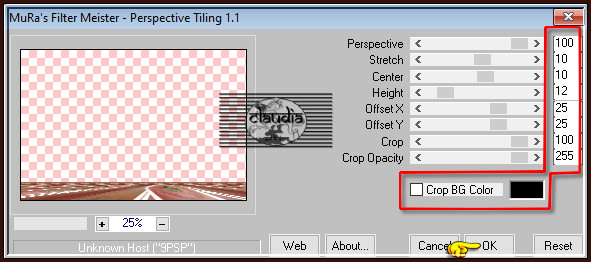
Effecten - 3D-Effecten - Slagschaduw :
Verticaal = 0
Horizontaal = 0
Dekking = 75
Vervaging = 25
Kleur = Zwart (#000000)
![]()
15.
Activeer de onderste laag in het Lagenpallet (= Raster 1).
Effecten - Insteekfilters - Graphics Plus - Cross Shadow :
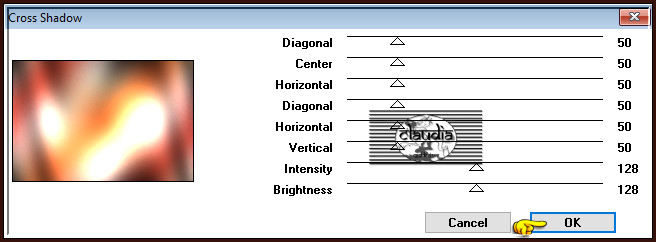
Activeer de laag erboven in het Lagenpallet (= Raster 2).
Lagen - Nieuwe rasterlaag.
Vul deze laag met de 3de kleur.
Open uit de materialen het Masker "Silvie_Mask_Flowers69M" en minimaliseer het.
Ga terug naar je werkje.
Lagen - Nieuwe maskerlaag - Uit afbeelding :
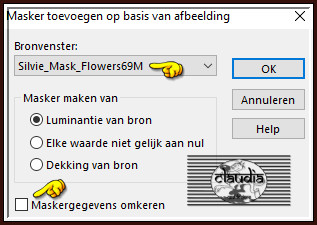
Afbeelding - Spiegelen - Horizontaal spiegelen.
Lagen - Dupliceren.
Lagen - Samenvoegen - Groep samenvoegen.
![]()
16.
Lagen - Eigenschappen : zet de Mengmodus van deze laag op Tegenhouden en de Dekking op 40%.
Effecten - Randeffecten - Sterker Accentueren.
Aanpassen - Scherpte - Nog scherper.
![]()
17.
Venster - Dupliceren (of gebruik de sneltoetsen Shift + D).
Zet je werkje even opzij, we werken nu even verder op het duplicaat.
Lagen - Samenvoegen - Zichtbare lagen samenvoegen.
Afbeelding - Formaat wijzigen : 65%, formaat van alle lagen wijzigen aangevinkt.
Aanpassen - Scherpte - Verscherpen.
Selecties - Alles selecteren.
Selecties - Zwevend.
Selecties - Niet-zwevend.
Effecten - Insteekfilters - Richard Rosenman - Solid Border : de instellingen staan goed.
Selecties - Niets selecteren.
![]()
18.
Bewerken - Kopiëren !!!
Activeer terug je opzij gezette werkje.
Activeer de bovenste laag in het Lagenpallet (= Tot laag gemaakte selectie).
Bewerken - Plakken als nieuwe laag.
Afbeelding - Formaat wijzigen : 2 x 85%, formaat van alle lagen wijzigen aangevinkt.
Aanpassen - Scherpte - Verscherpen.
Afbeelding - Vrij roteren :
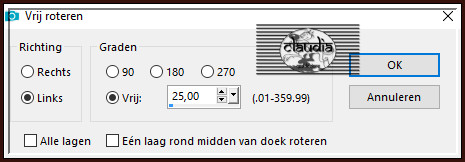
Aanpassen - Scherpte - Verscherpen.
Objecten - Uitlijnen - Boven.
Objecten - Uitlijnen - Links :
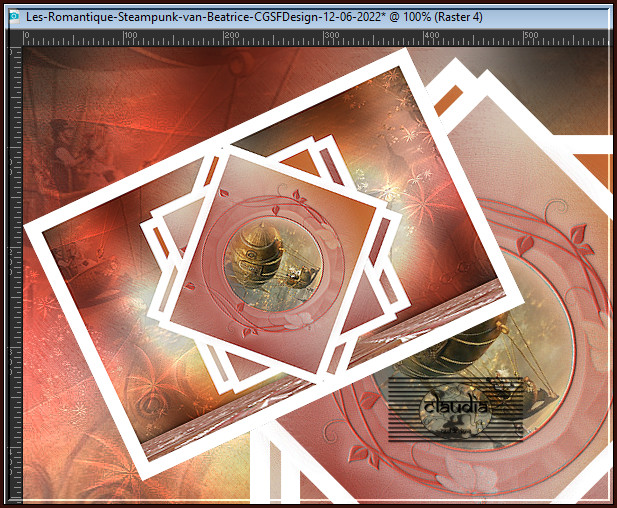
![]()
19.
Lagen - Dupliceren.
Afbeelding - Spiegelen - Horizontaal spiegelen.
Objecten - Uitlijnen - Onder :

![]()
20.
Activeer de bovenste laag in het Lagenpallet (= Raster 4).
Selecties - Selectie laden/opslaan - Selectie laden uit alfakanaal : Sélection #2
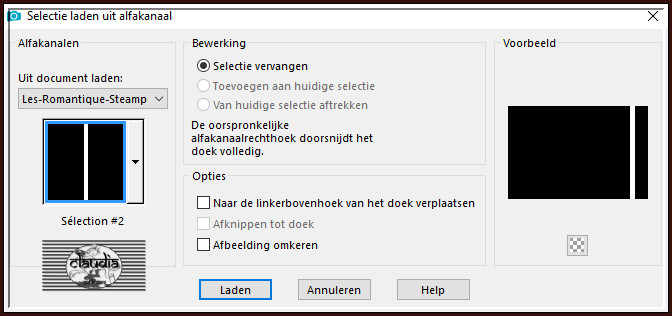
Vul de selectie met de 1ste kleur.
Selecties - Niets selecteren.
Lagen - Dupliceren.
Ga naar het Kleurenpallet en zet de Achtergrondkleur op de 1ste kleur.
Ga terug naar je werkje.
Effecten - Insteekfilters - <I.C.NET Software> - Filters Unlimited 2.0 - &<Bkg Designer sf10 I> - Cruncher :
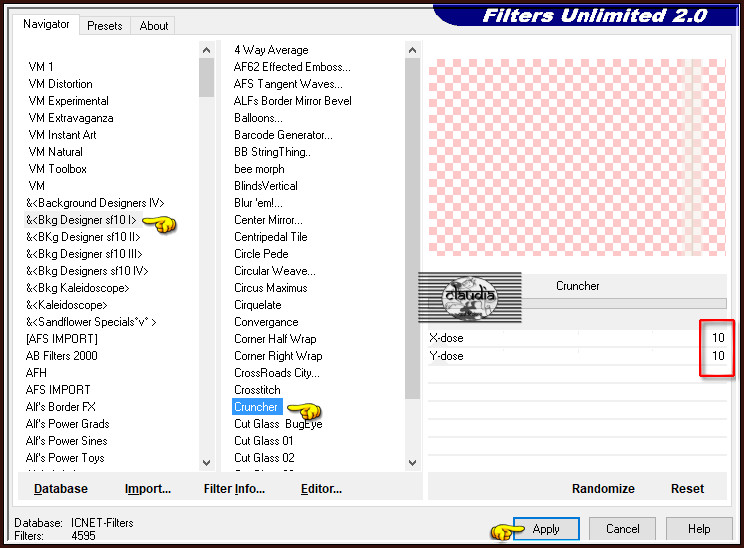
Lagen - Samenvoegen - Omlaag samenvoegen.
Lagen - Dupliceren.
Afbeelding - Spiegelen - Horizontaal spiegelen.
Lagen - Samenvoegen - Omlaag samenvoegen.
Effecten - Vervormingseffecten - Golf :
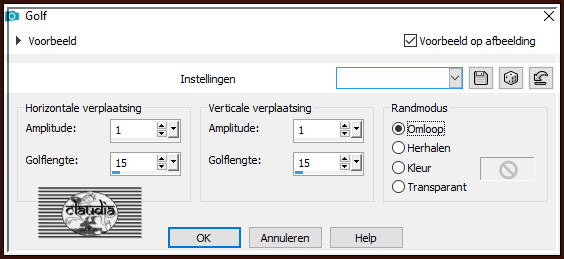
![]()
21.
Effecten - Insteekfilters - <I.C.NET Software> - Filters Unlimited 2.0 - &<Bkg Designer sf10 I> - Cruncher :
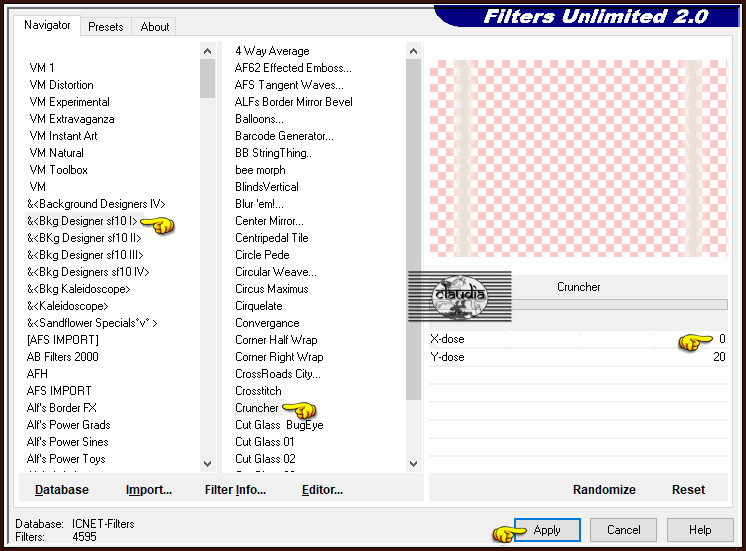
Effecten - Vervormingseffecten - Golf : de instellingen staan goed.
Afbeelding - Formaat wijzigen : 105%, formaat van alle lagen wijzigen aangevinkt.
Aanpassen - Scherpte - 2 x Verscherpen.
![]()
22.
Activeer de 4de laag bovenaan in het Lagenpallet (= Tot laag gemaakte selectie).
Afbeelding - Formaat wijzigen : 15%, formaat van alle lagen wijzigen aangevinkt.
Aanpassen - Scherpte - Verscherpen.
Lagen - Schikken - Vooraan.
Druk op de K toets op het toetsenbord om het raster te activeren en voer deze getallen in :
Positie X = 770,00 / Positie Y = 28,00
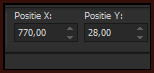
Druk op de M toets om het raster te deactiveren.
Of plaats de verkleinde laag rechts bovenaan :
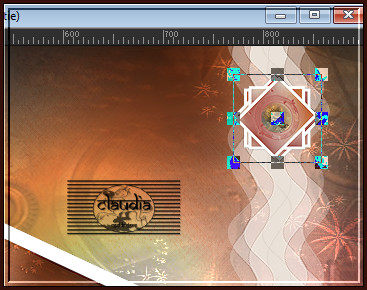
![]()
23.
Lagen - Dupliceren.
Druk op de K toets op het toetsenbord om het raster te activeren en voer deze getallen in :
Positie X = 36,00 / Positie Y = 484,00
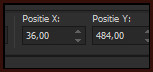
Druk op de M toets om het raster te deactiveren.
Of plaats de gedupliceerde, verkleinde laag zoals op het voorbeeld :
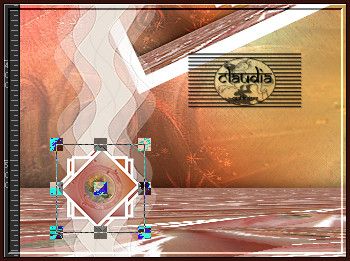
Lagen - Samenvoegen - Omlaag samenvoegen.
![]()
24.
Lagen - Dupliceren.
Effecten - Insteekfilters - <I.C.NET Software> - Filters Unlimited 2.0 - &<Bkg Designer sf10 I> - Cruncher :
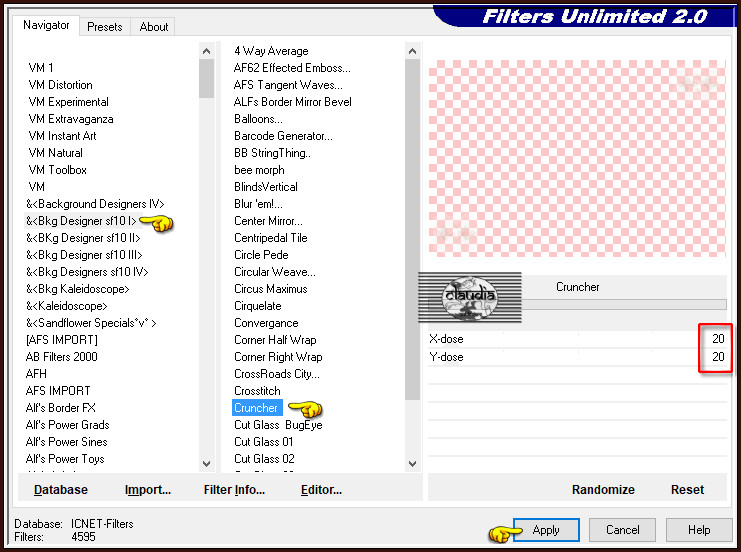
Lagen - Schikken - Omlaag.
Aanpassen - Scherpte - 2 x Verscherpen.
![]()
25.
Activeer de bovenste laag in het Lagenpallet (= Tot laag gemaakte selectie).
Open uit de materialen de tube "OI0wI6TatU03MMmH_aeZbuDULu8".
Verwijder het watermerk.
Bewerken - Kopiëren.
Ga terug naar je werkje.
Bewerken - Plakken als nieuwe laag.
Afbeelding - Formaat wijzigen : 22%, formaat van alle lagen wijzigen niet aangevinkt.
Aanpassen - Scherpte - Verscherpen.
Plaats de vlinder links bovenaan op je werkje of naar eigen inzicht :
Effecten - 3D-Effecten - Slagschaduw : de instellingen staan goed.
Lagen - Dupliceren.
Plaats de tube rechts onderaan of naar eigen inzicht :

![]()
26.
Afbeelding - Randen toevoegen : Symmetrisch aangevinkt
2 px met de 4de kleur
5 px met de 3de kleur
5 px met de 1ste kleur
5 px met de 2de kleur
10 px met de 4de kleur
2 px met de 3de kleur
20 px met de 4de kleur
5 px met de 2de kleur
35 px met de 4de kleur
![]()
27.
Open uit de materialen het WordArt "titre".
Kleur de tekst in als je met andere kleuren werkt.
Bewerken - Kopiëren.
Ga terug naar je werkje.
Bewerken - Plakken als nieuwe laag.
De tekst staat gelijk goed.
![]()
28.
Open jouw zelfgekozen personage tube.
Bewerken - Kopiëren.
Ga terug naar je werkje.
Bewerken - Plakken als nieuwe laag.
Wijzig het formaat van de tube naar eigen inzicht en verscherp het.
Plaats de tube naar eigen inzicht op je werkje :

![]()
29.
Lagen - Dupliceren.
Activeer de originele tube laag er net onder in het Lagenpallet (= Raster 2).
Aanpassen - Vervagen - Gaussiaanse vervaging : Bereik = 35
Lagen - Eigenschappen : zet de Mengmodus van deze laag op Vermenigvuldigen.
![]()
30.
Open uit de materialen het watermerk van Beatrice "watermark".
Bewerken - Kopiëren.
Ga terug naar je werkje.
Bewerken - Plakken als nieuwe laag.
Plaats het watermerk naar eigen inzicht.
Lagen - Nieuwe rasterlaag.
Plaats hierop jouw watermerk.
![]()
31.
Afbeelding - Randen toevoegen : 1 px met de 3de kleur, Symmetrisch aangevinkt.
Afbeelding - Formaat wijzigen : 950 px, breedte, formaat van alle lagen wijzigen aangevinkt.
Aanpassen - Scherpte - Onscherp masker :
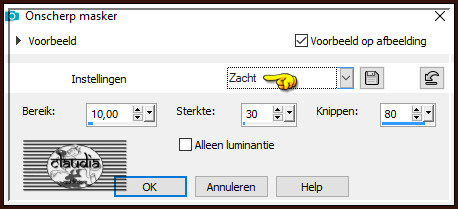
Sla je werkje op als JPG-formaat en daarmee ben je aan het einde gekomen van deze mooie les van Beatrice.
© Claudia - Juni 2022.






